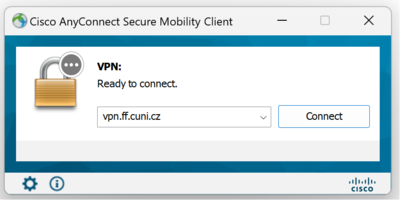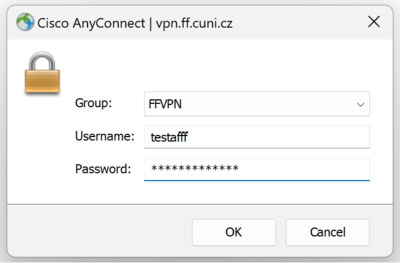VPN: Porovnání verzí
m (Nova verze CISCO Anyconnect win) |
|||
| (Není zobrazeno 5 mezilehlých verzí od stejného uživatele.) | |||
| Řádek 5: | Řádek 5: | ||
== 1) Manuální instalace VPN == | == 1) Manuální instalace VPN == | ||
| − | Nainstalujete pomocí tohoto instalačního souboru pro [https://ffuk.sharepoint.com/ | + | Nainstalujete pomocí tohoto instalačního souboru pro [https://ffuk.sharepoint.com/:u:/s/LaboratorVypocetniTechniky/EQeCD6XhR75PqdjgfcAxFhAB7VocO4CDQe1xDmZTmd8mmw?e=nT4PQh Windows], [https://ffuk.sharepoint.com/:u:/s/LaboratorVypocetniTechniky/EbHy_MIA-LpKivcftVaFCQEBv-5Tffyc6q9ZoZrxZvELqQ?e=dPcPO1 MACOS X], [https://ffuk.sharepoint.com/sites/LaboratorVypocetniTechniky/Dokumenty%20pro%20dkant/Download/anyconnect-linux64-4.6.03049-predeploy-k9.tar.gz Linux] (soubory jsou uloženy na Intranetu, pokud nejste přihlášeni, budete se muset před jejich stažením přihlásit - z důvodu autorských práv nelze soubory umístit veřejně). |
Podrobný [[VPN Mac|návod pro OSX]]. | Podrobný [[VPN Mac|návod pro OSX]]. | ||
== 2) Automatická instalace VPN == | == 2) Automatická instalace VPN == | ||
| − | Na stránce [https://vpn.ff.cuni.cz vpn.ff.cuni.cz] je automatický instalátor, který se pokusí klientský software pro připojení k VPN nainstalovat samočinně. Úspěšnost závisí na operačním systému, použitém prohlížeči a nastavení PC. | + | Na stránce [https://vpn.ff.cuni.cz vpn.ff.cuni.cz] je automatický instalátor, který se pokusí klientský software pro připojení k VPN nainstalovat samočinně. Úspěšnost závisí na operačním systému, použitém prohlížeči a nastavení PC. Případně se Vám ukáže stránka s nabídkou klientského software ke stažení a manuální instalaci. |
== Připojení k VPN == | == Připojení k VPN == | ||
| + | Pro připojení musíte použít nainstalovaný klient "CISCO Anyconnect security client". Najdete ho mezi nainstalovanými programy. | ||
| + | |||
| + | [[File:cisco-anyconnect.png|400px]] | ||
| + | |||
Pro připojení k VPN se používá adresa vpn.ff.cuni.cz. | Pro připojení k VPN se používá adresa vpn.ff.cuni.cz. | ||
| + | |||
| + | [[File:cisco-anyconnect2.png|400px]] | ||
| + | |||
Uživatelé se přihlašují stejným jménem a heslem jako do PC na FF. | Uživatelé se přihlašují stejným jménem a heslem jako do PC na FF. | ||
| + | |||
| + | [[File:cisco-anyconnect3.png|400px]] | ||
== Připojení složek == | == Připojení složek == | ||
Aktuální verze z 9. 12. 2024, 10:27
Používat fakultní VPN mohou jen uživatelé, kteří mají příslušné oprávnění. Pokud jej potřebujete pošlete email s žádostí na lvt@ff.cuni.cz .
Klientský software pro připojení k VPN lze nastavit dvěma způsoby: a) manuálně, b) automaticky.
Obsah
1) Manuální instalace VPN
Nainstalujete pomocí tohoto instalačního souboru pro Windows, MACOS X, Linux (soubory jsou uloženy na Intranetu, pokud nejste přihlášeni, budete se muset před jejich stažením přihlásit - z důvodu autorských práv nelze soubory umístit veřejně).
Podrobný návod pro OSX.
2) Automatická instalace VPN
Na stránce vpn.ff.cuni.cz je automatický instalátor, který se pokusí klientský software pro připojení k VPN nainstalovat samočinně. Úspěšnost závisí na operačním systému, použitém prohlížeči a nastavení PC. Případně se Vám ukáže stránka s nabídkou klientského software ke stažení a manuální instalaci.
Připojení k VPN
Pro připojení musíte použít nainstalovaný klient "CISCO Anyconnect security client". Najdete ho mezi nainstalovanými programy.
Pro připojení k VPN se používá adresa vpn.ff.cuni.cz.
Uživatelé se přihlašují stejným jménem a heslem jako do PC na FF.
Připojení složek
Z bezpečnostních důvodů je připojení složek popsáno na intranetu v oddíle: Děkanát -> Laboratoř výpočetní techniky -> Připojení z domova (Odkaz)
Řešení problémů
Chyba "Failed to initialize connection subsystem..."
Tato chyba se může objevit na Windows 8. Řešením je doinstalovat všechny aktualizace operačního systému (pokud nemáte zapnutou automatickou instalaci). Příslušnou aktualizaci je možné naisntalovat i ručeně. Popis chyby Záplata